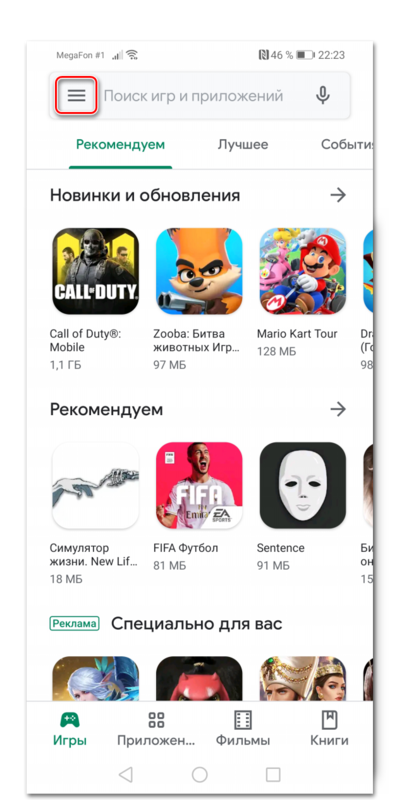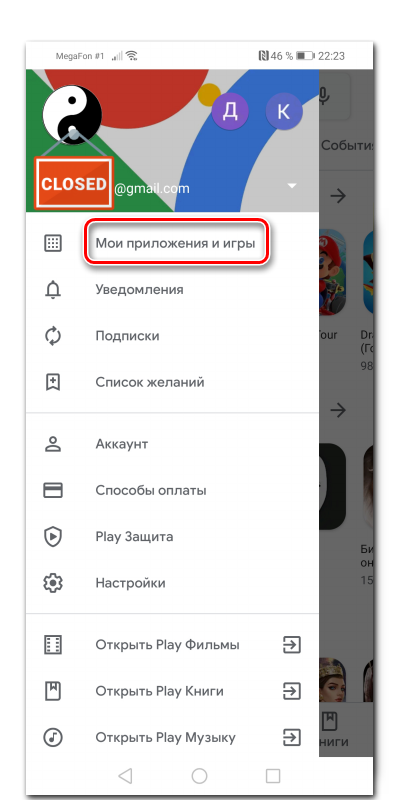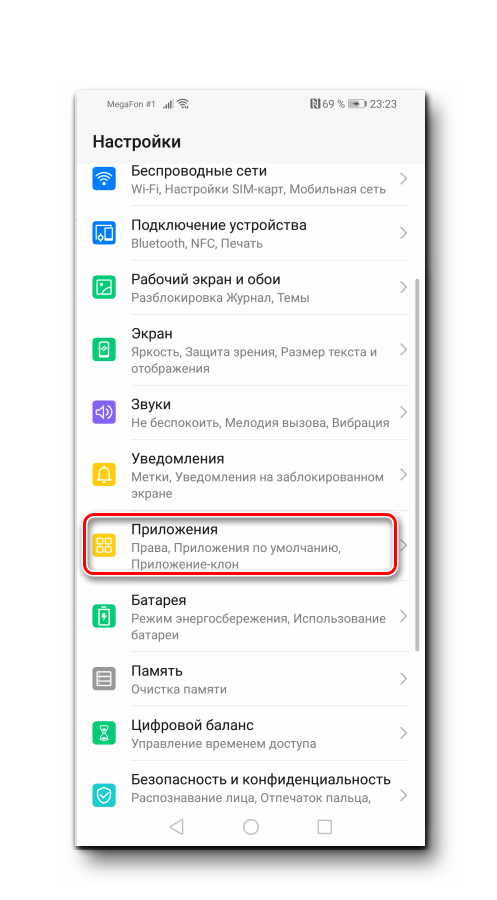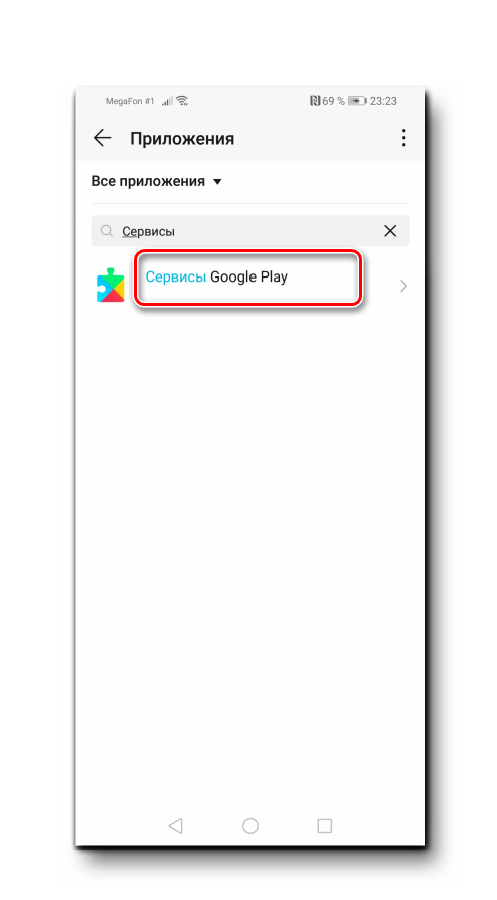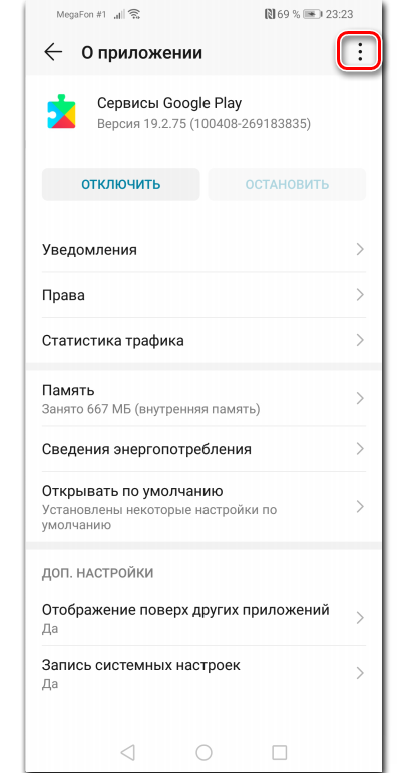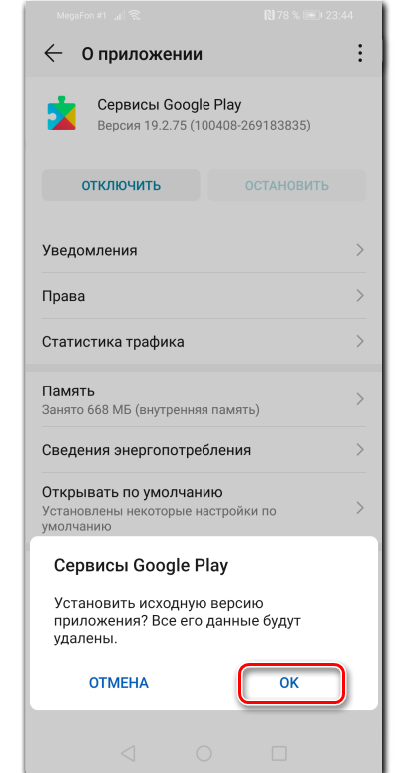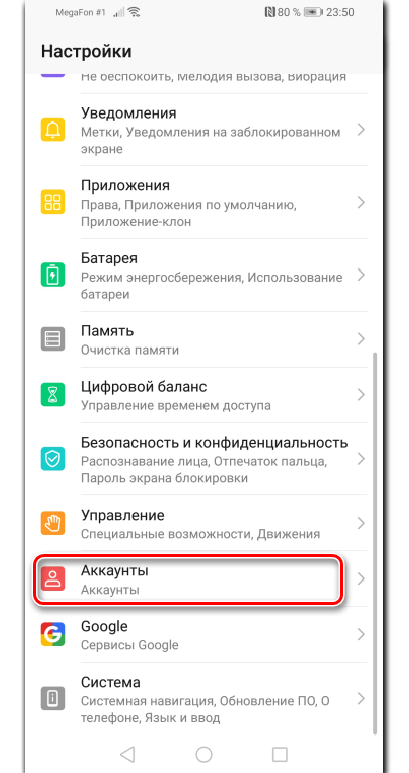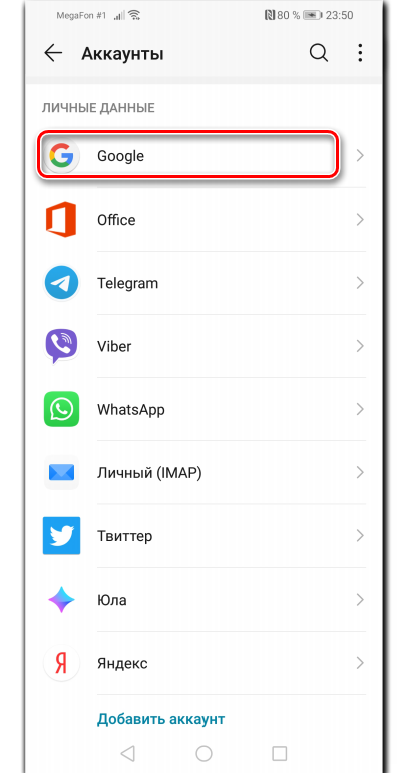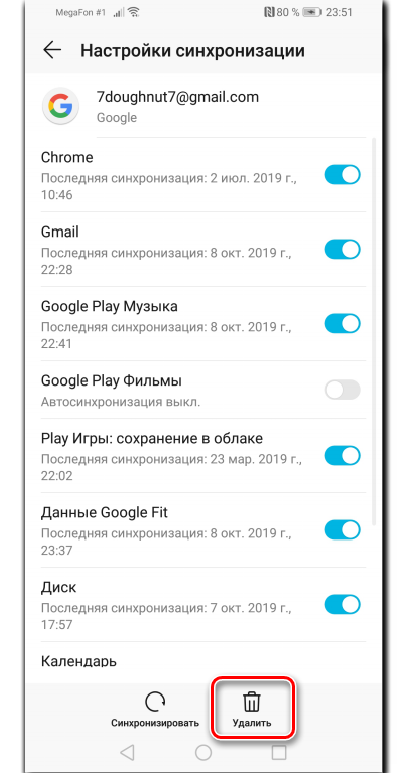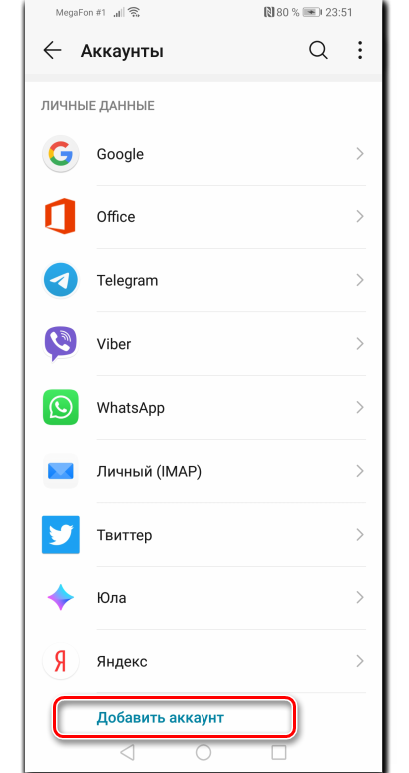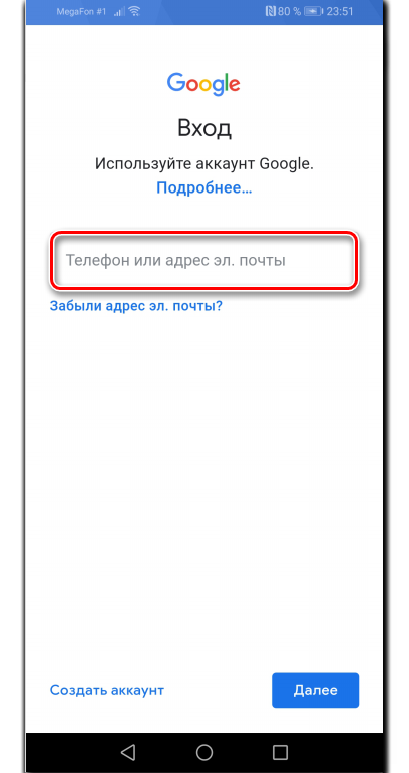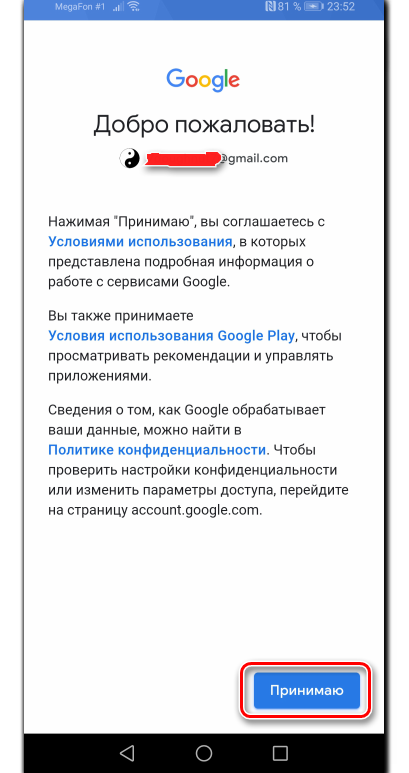- Проблема «ожидания скачивания» приложений в Плей Маркете
- Очистка кэша и данных Google Play Market
- Автообновление других приложений
- Перезапуск аккаунта Google
- Другие способы
- Приложение Downloads
- Доступ для Диспетчера загрузок
- Проблемы с картой памяти
- Сброс всех настроек
- Как скачать apk с Google Play и установить вручную
- Снизу вылезает надпись «подождите» в Huawei, Honor: как убрать?
- Что означает эта надпись и можно ли от нее избавиться?
- Решение проблемы «Ожидание скачивания» в Google Play Маркет
- Решение проблемы «Ожидание скачивания» в Google Play Маркете
- Способ 1: Проверка интернет-соединения
- Способ 2: Перезагрузка устройства
- Способ 3: Удаление приложений из очереди обновлений
- Способ 4: Очистка кэша
- Способ 5: Удаление обновлений
- Способ 6: Удаление Google-аккаунта
- Способ 7: Сброс настроек Android
Проблема «ожидания скачивания» приложений в Плей Маркете
Хочется надавать по рукам разработчикам из гугла, когда базовые вещи не могут работать нормально. Периодически сталкиваюсь с проблемой, когда не могу скачать приложение и игры в Play Market. Долго, бесконечно висит сообщение «Ожидание скачивания» , при этом никаких ошибок не выдаёт, что ещё больше раздражает, и не понятно что делать. Хотя, когда не хватает памяти, то плей маркет явно об этом говорит и предлагает варианты очистки памяти!
Иногда помогает просто «Отмена» и повторная попытка установки программы с третей попытки, иногда может помочь перезагрузка смартфона. Ясно-понятно, что если интернет плохой, то тоже не стоит рассчитывать на стабильную работу. Но хочется детально разобраться как решить проблему чтобы не попасть впросак, когда, например, нужно срочно забронировать отель, а приложение не устанавливается 😊.
Очистка кэша и данных Google Play Market
Самая частая причина ошибки заключается в некорректном заполнение кэша и рабочих данных гугл плея. Значит так, идём в «Настройки -> Приложения» мобильного телефона. Версий прошивок много, может по-другому называться, но суть одна: открыть список всех Андроид-приложений на смартфоне. Далее делаем следующее:
- В списке находим главное приложение плей-маркета «Google Play Market»
- В свойствах программы смело нажимаем «Очистить кэш» и «Очистить данные» или «Очистить хранилище». Ничего страшного, если какая-то кнопка неактивна, значит там нечего очищать
- Проверяем, устанавливаются ли приложения, пишет ли ошибку «Ожидание скачивания…»
- Если ошибка всё ещё есть, то возвращаемся к свойствам Play Market и жмём кнопку «Удалить обновления» , если она активна;
- То же самое проделываем для «Сервисы Google Play» и «Google Play services for instant Apps»;
- Перезагружаем смартфон.
В 90% случаев должно помочь, или же читаем дальше.
Автообновление других приложений
Стоит проверить, не обновляются ли в данный момент другие программы. Дело в том, что при подключённом Wi-Fi подключении Play Market в фоновом режиме обновляет все установленные программы, а обновления выходят довольно часто. Пока что-то обновляется, новые установки будут в режиме ожидания.
- Откройте Play Market и нажмите на значок «Меню»;
- Нажмите на «Мои приложения и игры»
- На первой вкладке «Обновления» посмотрите, не идёт ли процесс скачивания обновлений
- Дождитесь окончания или вручную остановите обновления;
- Проверьте незавершённые процессы на вкладке «Установленные», бывает и такое.
Не лишним будет дать разрешение скачивать приложения при подключении к Wi-Fi и мобильной сети. Открываем «Меню -> Настройки -> Скачивание приложения» , ставим «Любая сеть» или «Только по Wi-Fi» чтобы не расходовать мобильный трафик.
Перезапуск аккаунта Google
Что ж, если вы добрались сюда, то приготовьтесь к добавлению нового аккаунта Гугл. Плей-маркет работает под вашим аккаунтом гугла, она же – Почта. Попробуем «пересоздать» аккаунт, есть два варианта: удалить аккаунт с телефона и снова его добавить, или добавить ещё один новый. Рекомендую второй способ, если у вас есть ещё один логин и пароль от почты Google, либо вы не против пройти процедуру регистрации.
- Заходим в «Настройки» Android-смартфона и находим раздел «Аккаунты»
- В аккаунтах нажимаем «Добавить» и следуем указаниям мастера;
- Если другой почты нет, то удаляем текущий аккаунт гугла и снова добавляем его же (первый случай).
Если на новом аккаунте всё заработало, то пробуем удалить старый аккаунт и добавить его снова, чтобы в системе остался один аккаунт, т.к. к нему привязываются все ваши настройки и контакты. Объясню почему не нужно пытаться сразу удалять текущий акк: есть вероятность, что некоторые настройки собьются, а если смена аккаунта не поможет, то экспериментируя с новым акком, мы полностью сохраним текущее состояние устройства.
Другие способы
Посмотрим на менее встречающиеся варианты.
Приложение Downloads
Одно из решений следующее: дать разрешение на доступ в Интернет встроенному приложению «Downloads». Делается это в приложении «Phone manager» (Диспетчер телефона), которое установлено на некоторых прошивках. Находим пункт «Data usage control» (Мониторинг передачи данных). Ищем что-то похожее на «Connection control» (Управление подключением). Далее в списке приложений находим «Downloads» и ставим галочку в колонке Wi-Fi. Если используете мобильный интернет, то для него также галку ставим.
Доступ для Диспетчера загрузок
Идём в «Настройки -> Беспроводные сети -> Статистика трафика -> Доступ в сеть -> Системные» , нужно поставить галку на «Диспетчер загрузки»:
Проблемы с картой памяти
Как вариант, нужно исключить сбои в работе флеш-памяти. Извлеките Flash-карту из устройства и повторите попытку скачивания приложения. Без извлечения карты можно пройти в «Настройки -> Дополнительно -> Память» и настроить установку приложений в память устройства, либо же наоборот -> в память карты памяти.
Сброс всех настроек
Кардинальный способ, сбросит все настройки, удалит все файлы, фотографии и приложения. Контакты будут сохранены в вашем гугл-аккаунте, если работает синхронизация. Чтобы убедиться, что контакты есть, зайдите в этот же аккаунт на компьютере и перейдите по адресу https://contacts.google.com/. Вы должны увидеть список ваших контактов с номерами телефонов.
Теперь идём в «Настройки -> Дополнительно -> Восстановление и сброс» , либо «Настройки -> Об устройстве -> Сброс заводских настроек» . Скорей всего, путь у вас будет отличаться, но смысл тот же.
Также, установка всевозможных патчей, попытка получения рут-прав, установка приложений в обход Google Play Маркета, установка взломанных версий и т.д. может служить причиной бесконечной загрузки приложений с надписью «Ожидание скачивания». Помимо этого, отдельно стоит выделить случаи, когда Play Маркет, как и все остальные сервисы Google, устанавливался отдельно, после прошивки — это, с большой долей вероятности, может стать причиной проблемы в будущем.
Как скачать apk с Google Play и установить вручную
Когда ничего не помогает или надо срочно установить программу, есть 100%-вариант: скачать с плей маркета установочный файл и запустить его руками. Все приложения на Андроид-смартфонах сохраняются в файлах с расширением «.apk». Такой файл можно скачать в браузере прямо с телефона, или на компьютере/ноутбуке и закачать по USB/Bluetooth в телефон. Файл APK нужно запустить из проводника и следовать мастеру установки.
Для начала неплохо было бы получить ссылку на приложение в плей маркете:
- Открываем в браузере сайт https://play.google.com/
- С помощью поиска заходим на страницу приложения;
- Копируем ссылку из адресной строки.
Для получения apk-файла нужно зайти на один из сервисов:
Далее вставляем скопированную ссылку в поле и жмём кнопку. На примере второго сайта:
И скачиваем APK-файл приложения:
Кстати, таким способом можно даже выбрать любую, более раннюю версию программы, в то время как плей маркет не скачивает даже одну версию. Сохраните установщик на карту памяти или в память устройства и запустите его на телефоне.
Источник
Снизу вылезает надпись «подождите» в Huawei, Honor: как убрать?
Не каждый владелец мобильного телефона прекрасно понимает, какие процессы выполняются в тот или иной момент. Но некоторые косвенные признаки могут раздражать людей. Например, некоторые владельцы мобильников не понимают, почему вылезает надпись «подождите» в Huawei, Honor. Им кажется, что это какой сбой. И у них возникает вполне естественное желание понять, как убрать это сообщение.
В этой статье мы как раз и разберем именно такую ситуацию.
Что означает эта надпись и можно ли от нее избавиться?
Сразу нужно отметить, что надпись «Подождите» — системная. Она появляется в тех ситуациях, когда процессоры Huawei или Honor выполняют какие-то операции. Поэтому это системное уведомление, которое деактивировать с помощью каких-нибудь настроек не получится.
При обычных процессах производительности современного смартфона достаточно, чтобы выполнять их незаметно для пользователя. Поэтому, если и всплывает такое уведомление, то значит владелец смартфона чем-то перегрузил устройство. Например, пытается запустить слишком «тяжелую» программу. Или давно не делал оптимизацию своего гаджета. Поэтому, если вы хотите как можно реже встречаться с этим сообщением, желательно воспользоваться этой простейшей инструкцией:
- Перейти через настройки в диспетчер телефона и запустить процедуру оптимизации;
- После этого полностью выключить мобильник и одновременно зажать клавиши «ВКЛ» и «громкость +» на его корпусе;
- Дождаться появления Рековери-меню;
- Перейти к «Wipe cache partition» (с помощью кнопок плюс и минус на корпусе);
- Запустить этот инструмент, который эффективно почистит кэш (запускается кнопкой включения);
- После ее завершения, аналогичным образом перейти к пункту «Reboot system now», чтобы перезапустить мобильное устройство.
Ну и, конечно, старайтесь не запускать на мобильнике слишком много программ одновременно. А те, которые активируете, должны соответствовать системным характеристикам смартфона.
Источник
Решение проблемы «Ожидание скачивания» в Google Play Маркет
Начиная установку какого-либо приложения или игры в Play Market, пользователь может встретиться с проблемой «Ожидание скачивания». Из-за данной ошибки процесс установки будет не идти, а просто стоять на месте. Существует несколько методов устранения этой неполадки, которые будут рассмотрены далее в статье.
Решение проблемы «Ожидание скачивания» в Google Play Маркете
Всего есть 7 действенных вариантов исправления ошибки: от самого простого и банального до наиболее сложного и радикального. Однозначно рекомендуется начинать с первых и, если ничего не поможет, двигаться дальше.
Способ 1: Проверка интернет-соединения
Причиной ожидания скачивания может послужить низкая скорость интернета. Для того чтобы узнать, в этом заключается неполадка или нет, легче всего открыть на смартфоне браузер и попробовать зайти на один либо несколько сайтов. Если страницы быстро открываются, значит, скорость в порядке и вам следует перейти ко второму пункту.
Способ 2: Перезагрузка устройства
Часто можно решить проблему, просто перезагрузив ваше мобильное устройство. Сделав это, попробуйте вновь запустить Play Market и установить нужное вам приложение.
Способ 3: Удаление приложений из очереди обновлений
Возможно, что ваше приложение просто стоит в очереди на загрузку и поэтому имеет статус «Ожидание скачивания». Чтобы это проверить, выполните следующие рекомендации:
- Зайдите в Google Play Маркет и нажмите на кнопку меню в левом верхнем углу.
Перейдите в «Мои приложения и игры».
Вы увидите три вкладки: «Обновления», «Установленные» и «Библиотека». Понадобится вам только первая. Нажимайте на крестик рядом с обновляемыми/загружаемыми приложениями, чтобы остановить их загрузку.
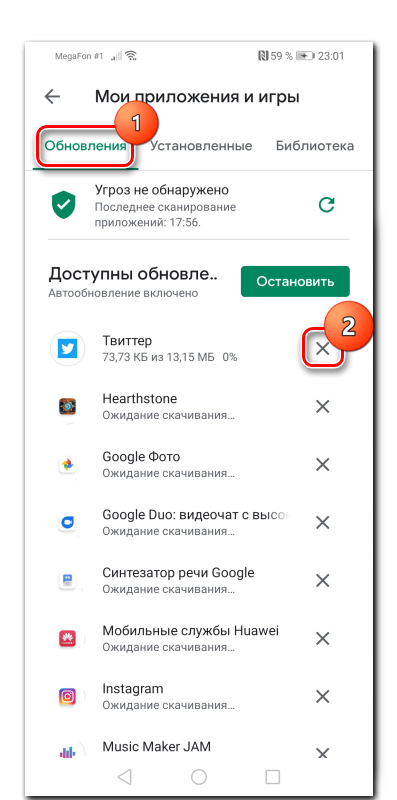
Способ 4: Очистка кэша
Этот способ может помочь, если кэш Play Маркета засорён и требует очистки. Учитывайте, что расположения и названия пунктов меню будут различаться в зависимости от версии Android и прошивки, установленной производителем.
- Первым делом зайдите в системные «Настройки» и тапните на «Приложения».
Вручную или воспользовавшись поиском, найдите «Сервисы Google Play».
Выберите пункт «Память».
Затем нажмите на кнопку «Очистить кэш», после чего откройте само приложение и проверьте, исчезла ли ошибка.

Способ 5: Удаление обновлений
Данный способ является дополнением к предыдущему, если тот не помог решить проблему.
- Повторите шаги 1 и 2 из предыдущего способа.
- В правом верхнем углу найдите кнопку параметров в виде трёх точек, на которые необходимо нажать.
Выберите «Удалить обновления» и в появившемся окне тапните «ОК». Проверьте, идет ли скачивание приложений в Плей Маркете.
Способ 6: Удаление Google-аккаунта
Этот вариант устранения ошибки займёт чуть больше времени, чем остальные, так как здесь нужно будет провести две операции: удаление учётной записи и её восстановление.
- Перейдите в «Настройки» и зайдите на вкладку «Аккаунты».
Выберите пункт «Google» и сам аккаунт, с которым вы будете осуществлять дальнейшие действия.
Внизу нажмите на кнопку «Удалить».
Чтобы восстановить учётную запись, вернитесь к первому шагу и найдите кнопку «Добавить аккаунт». Если смартфон защищён паролем, придётся ввести код разблокировки для возможности перехода к следующему этапу.
Введите телефон или адрес электронной почты, на который была зарегистрирована учётная запись.
Впишите пароль и нажмите «Далее».
Теперь тапните по кнопке «Принять».
Проверьте, как работает скачивание из Play Маркет.
Способ 7: Сброс настроек Android
Следует отметить, что этот вариант является самым радикальным из всех, так как он приведёт к полной потере данных. Именно поэтому прибегайте к нему только в том случае, если другие советы не помогли. Если это так, переходите по ссылке ниже, чтобы узнать несколько способов сброса настроек.
Таким образом, посмотрев на эти решения проблемы, можно сказать, среди этого большого количества вариантов возможно найти подходящий вам. Кроме того, в своем большинстве они не требуют много времени, что, несомненно, является плюсом.
Источник